Während Sie ein Verbindungsdiagramm aus einem Wissensgraphen erstellen, können Sie ändern, wie die Entitäten angeordnet sind, um ihre Beziehungen besser zu visualisieren.
Standardmäßig werden Entitäten mit dem Layout "Radiale Baumstruktur" angeordnet. Es sind jedoch mehrere andere Layouts verfügbar: "Kräftebasiert", "Community", "Einfach", "Intelligente Baumstruktur", "Geographisch" und "Hierarchisch". Das Layout, mit dem der Inhalt eines Verbindungsdiagramms angeordnet wird, ist auf der Kontext-Werkzeugleiste des Verbindungsdiagramms angegeben und wird als aktuelles Layout bezeichnet. Verschiedene Operationen, die auf dieses Verbindungsdiagramm einwirken, verwenden für die Verarbeitung der Ergebnisse das aktuelle Layout. Wenn Sie beispielsweise Entitäten und deren Beziehungen hinzufügen, werden sie in einer für das aktuelle Layout geeigneten Weise hinzugefügt.
Einfaches Layout
Beim einfachen Layout  werden die Entitäten in einem gleichmäßigen Linienrastermuster angeordnet. Die Größe des Gitternetzes hängt dabei von der Anzahl der Entitäten ab.
werden die Entitäten in einem gleichmäßigen Linienrastermuster angeordnet. Die Größe des Gitternetzes hängt dabei von der Anzahl der Entitäten ab.
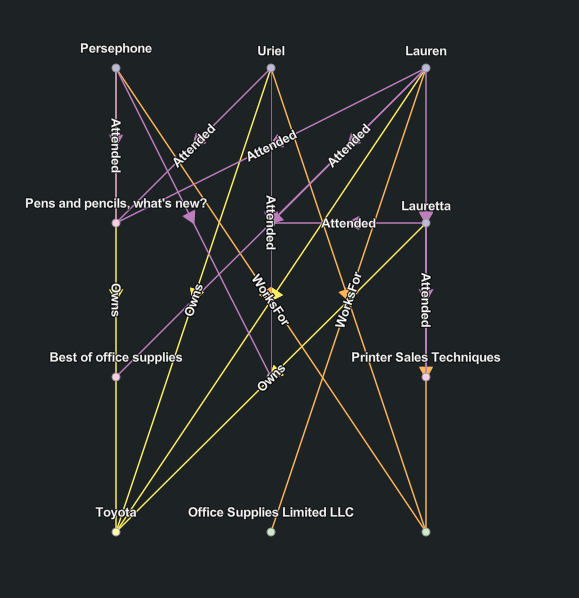
Kräftebasiertes Layout
Das Layout Kräftebasiert  betrachtet das Verbindungsdiagramm wie ein mechanisches System. Wie gleichartige Pole von zwei Magneten stoßen Entitäten einander ab, während sie sich durch die Beziehungen anziehen, mit denen Entitäten verknüpft sind. Der Algorithmus prüft und platziert die Entitäten und bewertet die Kräfte zwischen ihnen, bis ein Gleichgewicht erreicht ist. Mit diesem Layout können Sie Entitäten in Clustern visualisieren, die die Verbindungen hervorheben.
betrachtet das Verbindungsdiagramm wie ein mechanisches System. Wie gleichartige Pole von zwei Magneten stoßen Entitäten einander ab, während sie sich durch die Beziehungen anziehen, mit denen Entitäten verknüpft sind. Der Algorithmus prüft und platziert die Entitäten und bewertet die Kräfte zwischen ihnen, bis ein Gleichgewicht erreicht ist. Mit diesem Layout können Sie Entitäten in Clustern visualisieren, die die Verbindungen hervorheben.
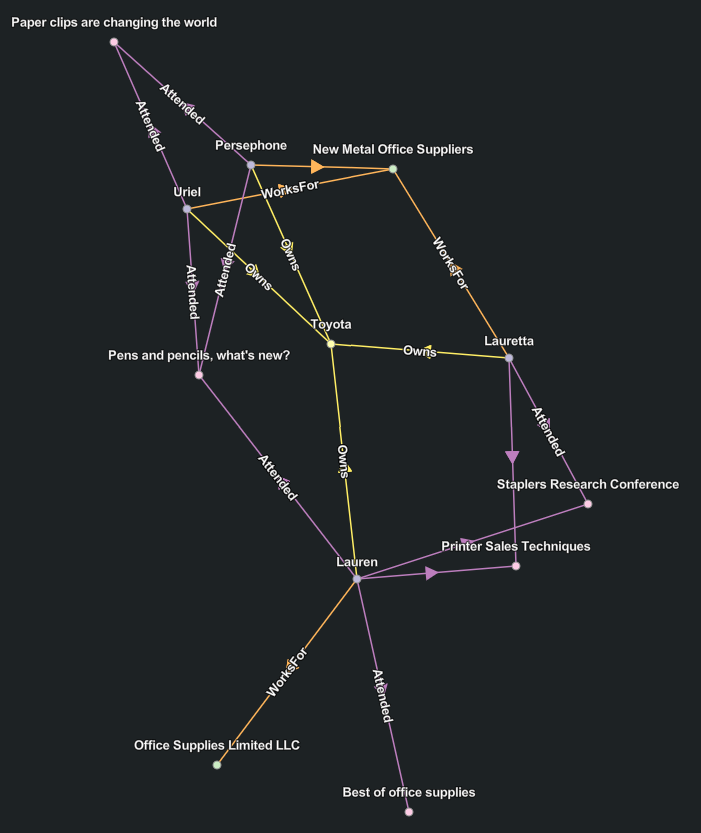
Community-Layout
Beim Layout Community  wird nach Communitys gesucht, also nach Gruppen von Entitäten, die in enger Beziehung zueinander stehen. Die Communitys werden anschließend mit dem Layout "Kräftebasiert" angeordnet. Die Anziehungskräfte entlang von Beziehungen zwischen Entitäten aus unterschiedlichen Communitys werden gelockert, sodass sich verschiedene Communitys mehr verteilen als beim Standardlayout "Einfach".
wird nach Communitys gesucht, also nach Gruppen von Entitäten, die in enger Beziehung zueinander stehen. Die Communitys werden anschließend mit dem Layout "Kräftebasiert" angeordnet. Die Anziehungskräfte entlang von Beziehungen zwischen Entitäten aus unterschiedlichen Communitys werden gelockert, sodass sich verschiedene Communitys mehr verteilen als beim Standardlayout "Einfach".

Layout "Geographisch"
Im Layout Geographisch  werden räumliche Entitäten geographisch anhand ihrer Geometrie angeordnet. Räumliche Entitäten mit NULL-Geometrie und nichträumliche Entitäten werden im Verbindungsdiagramm angezeigt, ihre Platzierung und Anordnung erfolgt allerdings nach dem Layout "Kräftebasiert".
werden räumliche Entitäten geographisch anhand ihrer Geometrie angeordnet. Räumliche Entitäten mit NULL-Geometrie und nichträumliche Entitäten werden im Verbindungsdiagramm angezeigt, ihre Platzierung und Anordnung erfolgt allerdings nach dem Layout "Kräftebasiert".
Die Grundkarte Ihrer Organisation wird standardmäßig verwendet, um einen räumlichen Kontext bereitzustellen.
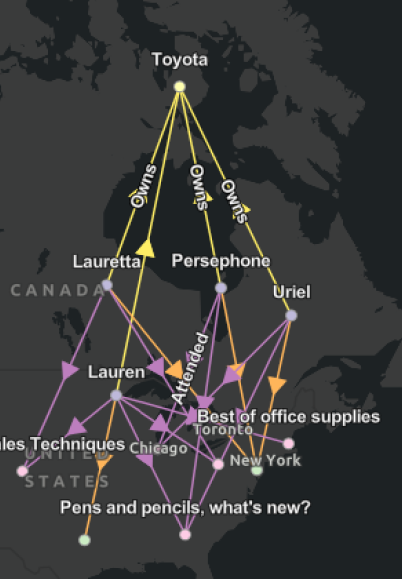
Layout für intelligente Baumstruktur
Mit dem Layout Intelligente Baumstruktur  werden Entitäten und deren Beziehungen wie in der Natur angeordnet: Der Ausgangspunkt des Baumes ist der Stamm, und alle Zweige gehen davon ab. Beim Verbindungsdiagramm ist die Stammentität der Ausgangspunkt und befindet sich links. Die Entitäten, die sich auf die Stammentität beziehen, sind dann in einer Zeile rechts von der Stammentität angeordnet. In diesem Beispiel von oben nach unten. Alle Entitäten, die sich auf die Elemente beziehen, die nicht im Verbindungsdiagramm aufgeführt sind, werden als weitere Zeile weiter unten hinzugefügt usw.
werden Entitäten und deren Beziehungen wie in der Natur angeordnet: Der Ausgangspunkt des Baumes ist der Stamm, und alle Zweige gehen davon ab. Beim Verbindungsdiagramm ist die Stammentität der Ausgangspunkt und befindet sich links. Die Entitäten, die sich auf die Stammentität beziehen, sind dann in einer Zeile rechts von der Stammentität angeordnet. In diesem Beispiel von oben nach unten. Alle Entitäten, die sich auf die Elemente beziehen, die nicht im Verbindungsdiagramm aufgeführt sind, werden als weitere Zeile weiter unten hinzugefügt usw.
Der Algorithmus ermittelt die Entität, die mit dem kleinsten Index für Netzwerk-Topologien verknüpft ist, und verwendet sie als Stammentität.
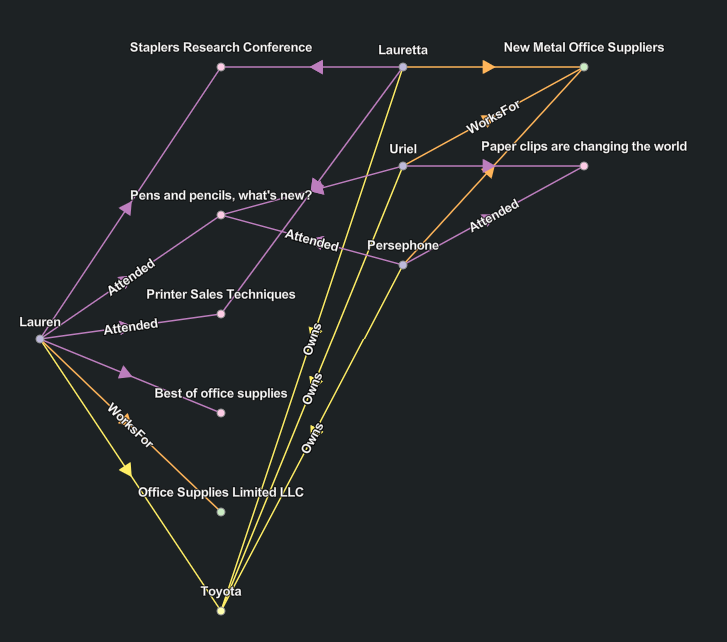
Layout für radiale Baumstruktur
Das Layout Radiale Baumstruktur  platziert die Stammentität für den Baum in der Mitte eines Kreises. Alle Blattentitäten für den Baum sind am äußeren Rand des Kreises positioniert. Entitäten auf den einzelnen Ebenen der Hierarchie im Baum sind in konzentrischen Kreisen zwischen der Stammentität und dem äußeren Kreis angeordnet.
platziert die Stammentität für den Baum in der Mitte eines Kreises. Alle Blattentitäten für den Baum sind am äußeren Rand des Kreises positioniert. Entitäten auf den einzelnen Ebenen der Hierarchie im Baum sind in konzentrischen Kreisen zwischen der Stammentität und dem äußeren Kreis angeordnet.
Das Layout "Radiale Baumstruktur" ist das Standard-Layout zum Anordnen von Entitäten und Beziehungen, wenn ein Verbindungsdiagramm erstellt wird.
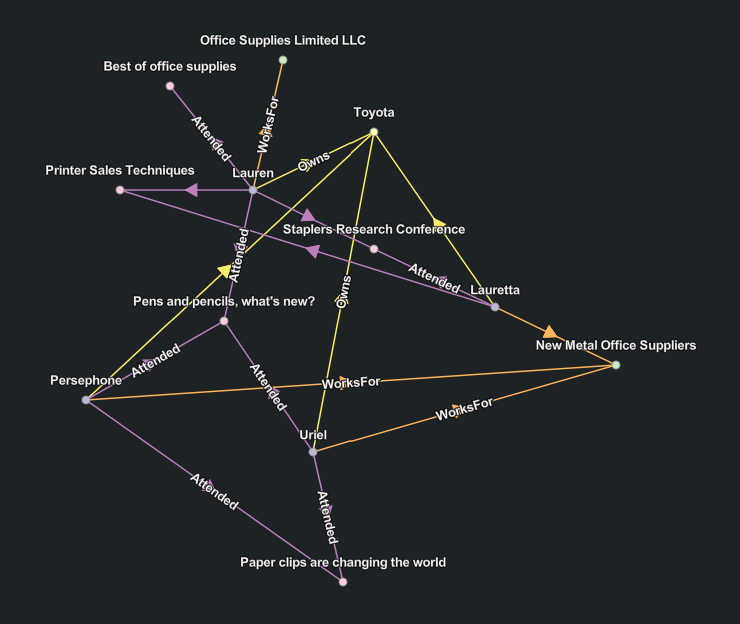
Hierarchisches Layout
Das Layout Hierarchisch. Das  ist ähnlich wie das Layout "Radiale Baumstruktur" aufgebaut. Es wird jedoch versucht, die Mehrzahl der Beziehungen von unten nach oben auszurichten, wobei der Ursprung der Beziehung unten und die Zielentitäten oben positioniert sind.
ist ähnlich wie das Layout "Radiale Baumstruktur" aufgebaut. Es wird jedoch versucht, die Mehrzahl der Beziehungen von unten nach oben auszurichten, wobei der Ursprung der Beziehung unten und die Zielentitäten oben positioniert sind.
Der Algorithmus versucht, die Anzahl von Stellen zu begrenzen, an denen sich die Linien kreuzen, die Beziehungen darstellen. Anders als beim Layout "Radiale Baumstruktur" sind Beziehungen zwischen Entitäten derselben Ebene im Verbindungsdiagramm beim hierarchischen Layout nicht zulässig.
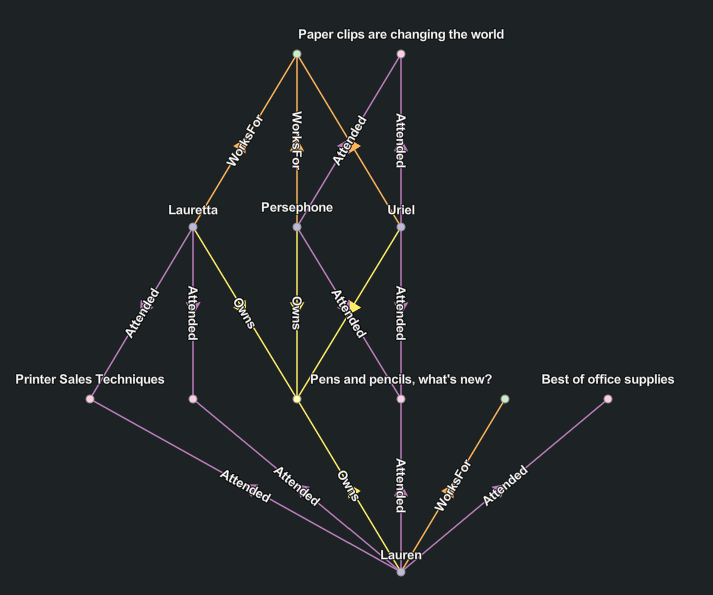
Anwenden eines anderen Layouts auf Ihr Verbindungsdiagramm
Das aktuelle Layout eines Verbindungsdiagramms wird in der Kontext-Werkzeugleiste im Dropdown-Menü Layout-Optionen  ausgewählt. Wenn das Verbindungsdiagramm beispielsweise derzeit das Standardlayout "Radiale Baumstruktur" verwendet, wird im Dropdown-Menü Layout-Optionen
ausgewählt. Wenn das Verbindungsdiagramm beispielsweise derzeit das Standardlayout "Radiale Baumstruktur" verwendet, wird im Dropdown-Menü Layout-Optionen  das Layout "Kräftebasiert" ausgewählt.
das Layout "Kräftebasiert" ausgewählt.
- Klicken Sie in der Kontext-Werkzeugleiste des Verbindungsdiagramms auf Layout-Optionen
 .
. - Wählen Sie ein anderes Layout aus dem Dropdown-Menü aus.
Alle Entitäten und Beziehungen im Verbindungsdiagramm werden mit dem neuen Layout neu angeordnet.